
পদ্ধতি 1: "ডিস্ক ম্যানেজমেন্ট" মেনু
বেশিরভাগ ক্ষেত্রেই, এটি উইন্ডোজ 7 এ সরাসরি "ডিস্ক ম্যানেজমেন্ট" মেনু দিয়ে একটি নতুন পার্টিশন তৈরি করার জন্য আরও সহজ এবং আরও সুবিধাজনক। এটি প্রথমে একটি লজিক্যাল ভলিউমের জন্য একটি বিনামূল্যে স্থান হাইলাইট করতে হবে যদি এটি একটি ফর্মের মধ্যে উপলব্ধ না হয় অবরুদ্ধ স্থান।
- এটি করার জন্য, "শুরু করুন" খুলুন এবং "কন্ট্রোল প্যানেলে" যান।
- এখানে, "প্রশাসন" বিভাগটি নির্বাচন করুন।
- সর্বশেষ বিভাগটি "কম্পিউটার ম্যানেজমেন্ট" খুলুন।
- বাম মেনু মাধ্যমে, "ডিস্ক ম্যানেজমেন্ট" এ যান।
- এখন কোন অপ্রয়োজনীয় স্থান নেই, তবে আপনাকে একটি বিদ্যমান লজিক্যাল ভলিউম সংকুচিত করে এটি হাইলাইট করতে হবে। আপনি কোন বিভাগটি কম্প্রেস করতে পারেন তা নির্ধারণ করুন।
- পিসিএমের উপর ক্লিক করার পরে এবং "কম্প্রেস টম" আইটেমটি নির্দিষ্ট করার পরে।
- স্বয়ংক্রিয় সরঞ্জামটি কতটুকু সংকোচনের জন্য বরাদ্দ করা হয় তা নির্ধারণ করুন।
- ভলিউম সঙ্গে মিথস্ক্রিয়া একটি মাস্টার প্রদর্শিত হবে। এখানে, সংকোচনের স্থানটির আকার উল্লেখ করুন এবং পরিবর্তনগুলি পড়ুন, তারপরে "কম্প্রেস" ক্লিক করুন।
- প্রধান মেনু আউটপুট স্বয়ংক্রিয়ভাবে ঘটবে। সেখানে, কালোতে হাইলাইট করা হবে এমন অযাচিত স্থানটি খুঁজুন, পিসিএম দ্বারা এটিতে ক্লিক করুন এবং "একটি সহজ টম তৈরি করুন" নির্বাচন করুন।
- সহজ ভলিউম তৈরি করার মাস্টার অবিলম্বে আরও যান।
- যদি প্রয়োজন হয়, আপনি যদি চান তবে সহজ ভলিউমের আকার পরিবর্তন করুন, উদাহরণস্বরূপ, অন্য পার্টিশন তৈরি করতে বিনামূল্যে স্থান থেকে। সংশ্লিষ্ট প্যারামিটার ইনস্টল করার পরে "পরবর্তী" ক্লিক করুন।
- পপ-আপ মেনু থেকে একটি বিকল্প নির্বাচন করে বিনামূল্যে ডিস্ক অক্ষরগুলির মধ্যে একটি বরাদ্দ করুন।
- ফাইল সিস্টেম নির্বাচন করে ভলিউম ফরম্যাট করুন। অন্যান্য পরামিতি প্রয়োজন ছাড়াই পরিবর্তন না।
- ফলাফলগুলি দেখুন এবং "প্রস্তুত" ক্লিক করে এটির সাথে সন্তুষ্ট থাকলে অপারেশনটি সম্পূর্ণ করুন।
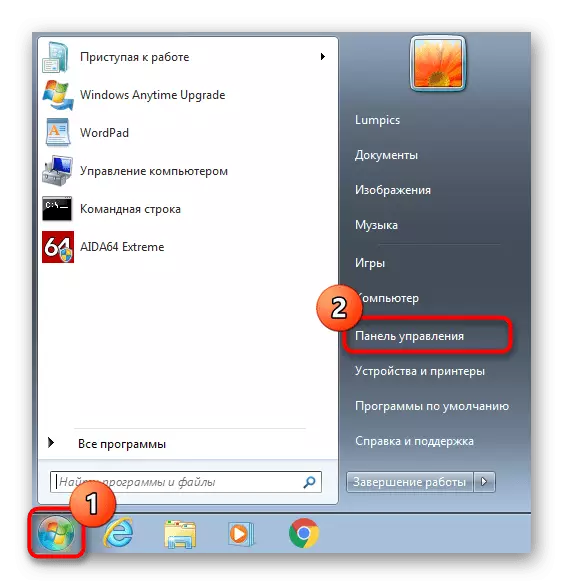

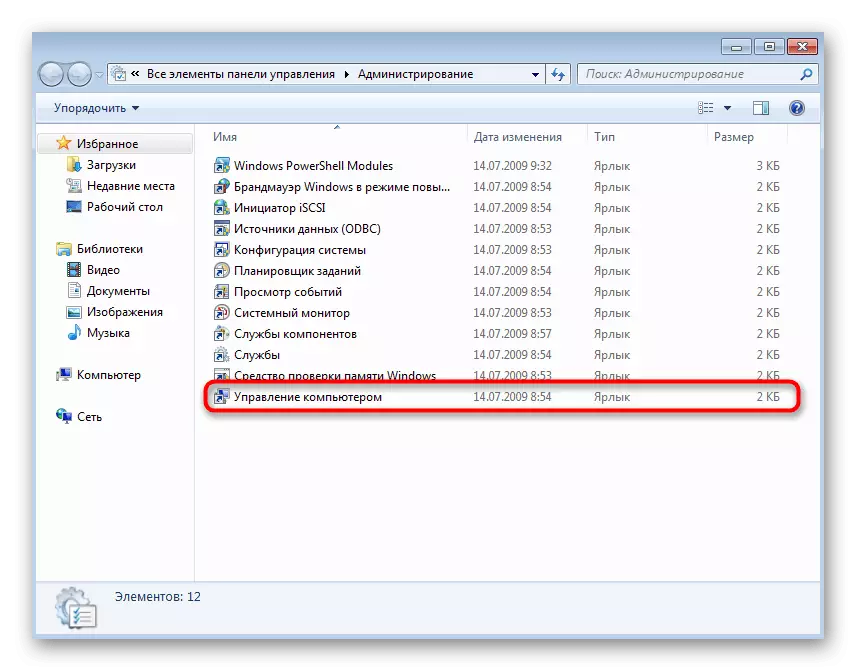

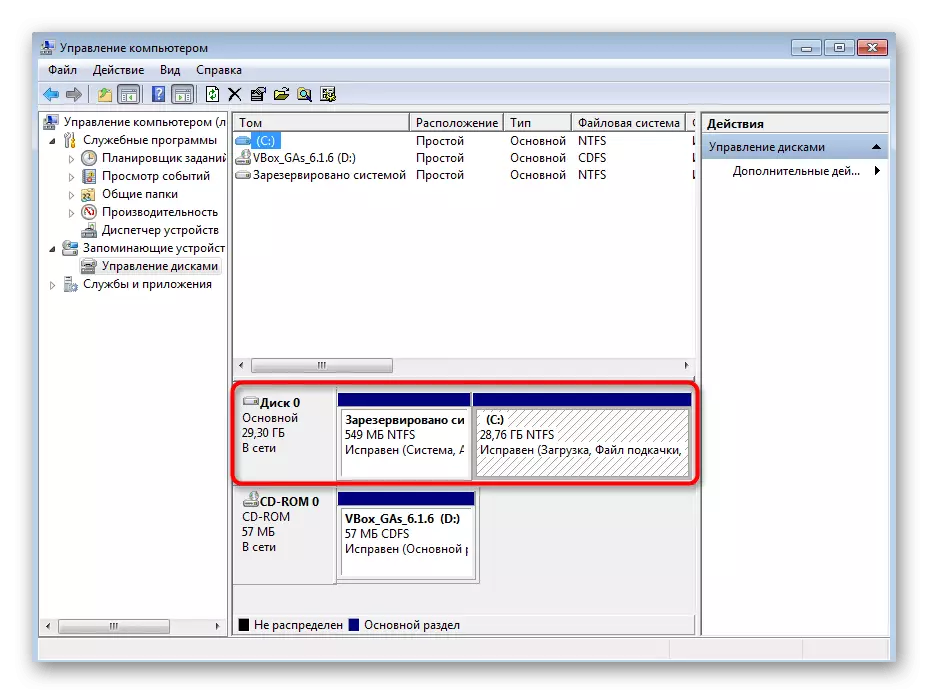
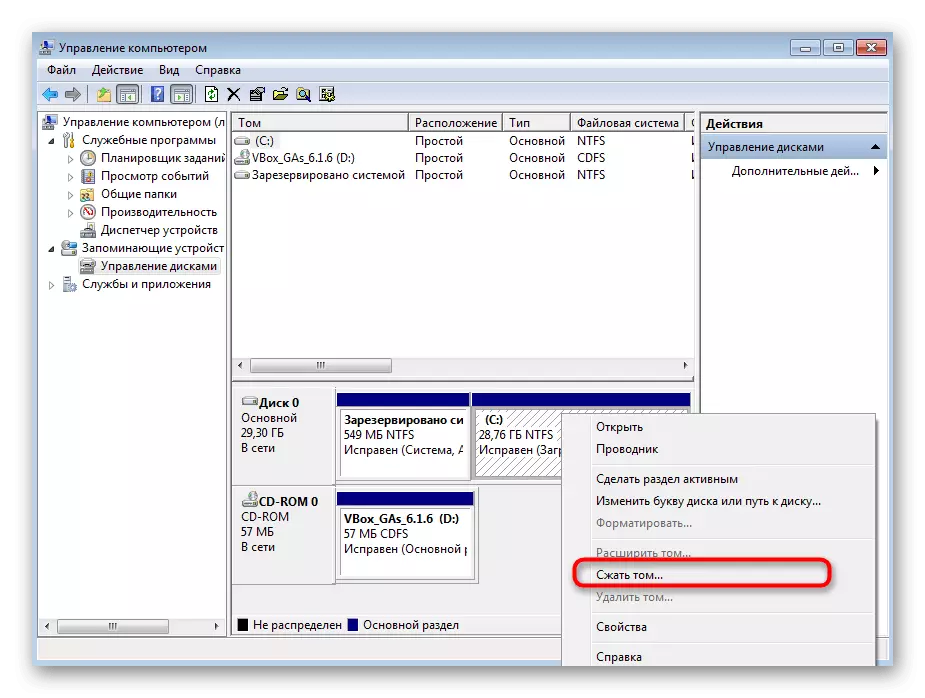
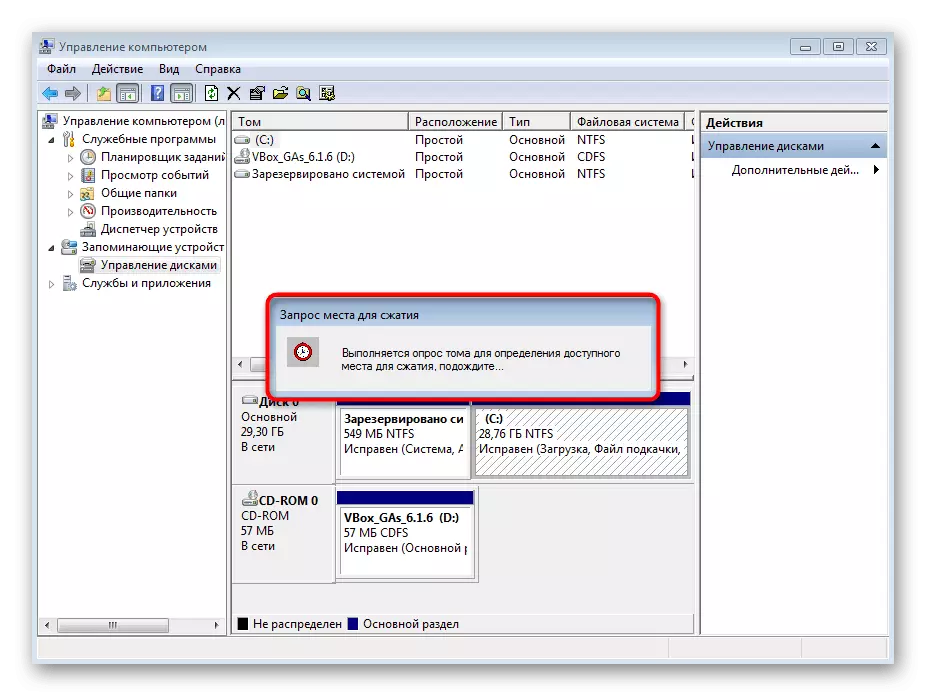
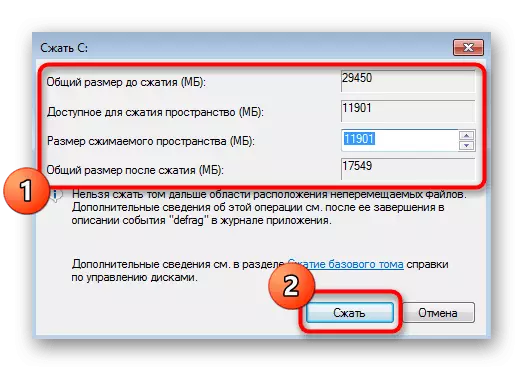
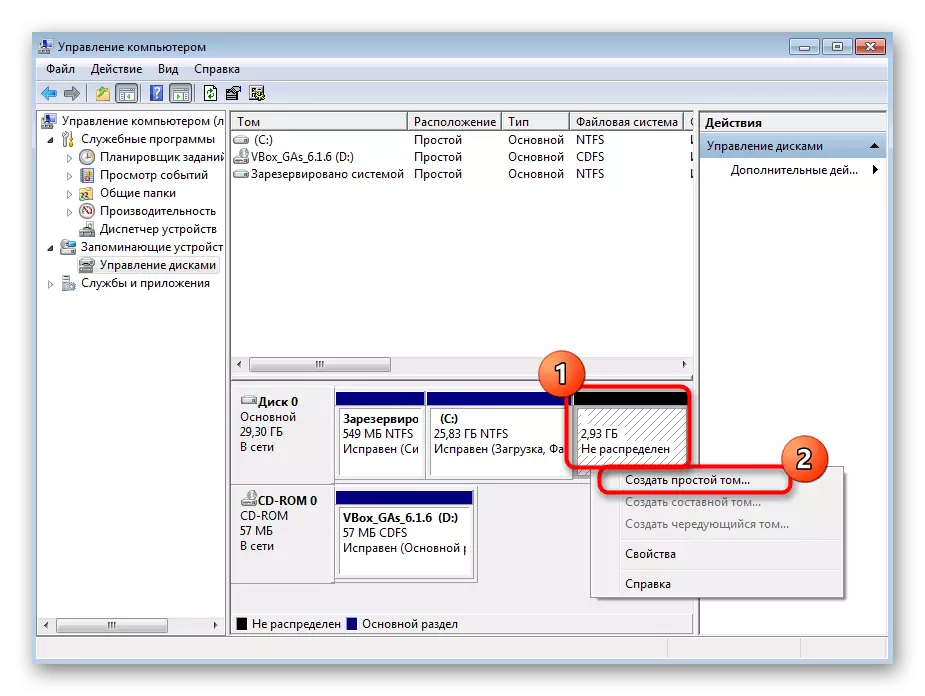
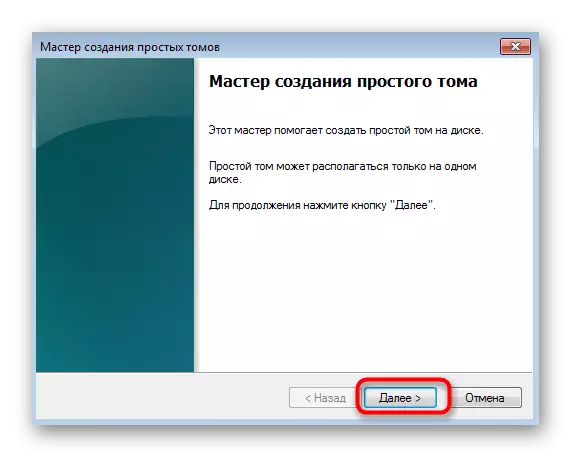
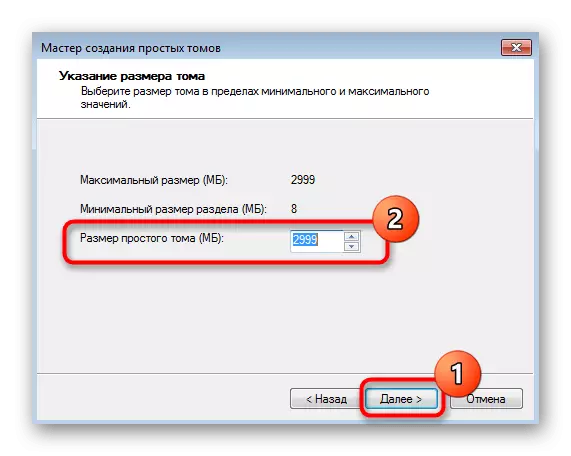
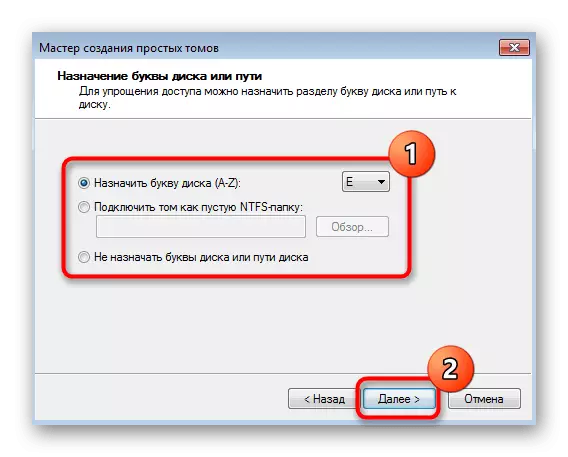
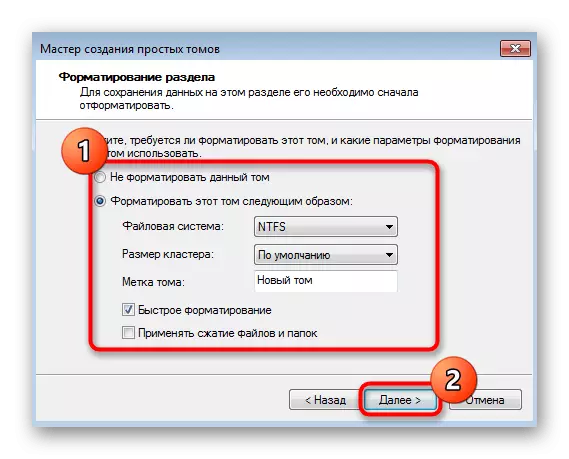
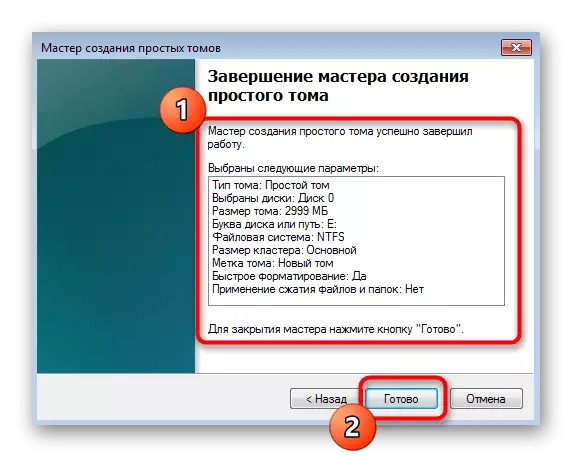
অবরুদ্ধ স্থানটি অবশিষ্ট থাকলে, আপনি এটির একই ভাবে এটির থেকে একটি যৌক্তিক ভলিউম গঠন করতে পারেন, কোনও বিনামূল্যে চিঠিটি স্থাপন করতে পারেন। এখন "আমার কম্পিউটার" বিভাগে যান এবং নিশ্চিত করুন যে নতুন হার্ড ডিস্ক বিভাগগুলি অপারেশন করার জন্য প্রস্তুত।
পদ্ধতি 2: কমান্ড লাইন ব্যবহার করে
হার্ড ডিস্ক পার্টিশন তৈরি করার সময় খুব কমই ব্যবহারকারীরা কমান্ড লাইনটি ব্যবহার করতে পছন্দ করে, তবে কখনও কখনও এটি উইন্ডোজ পুনরুদ্ধারের সরঞ্জামের মাধ্যমে, উদাহরণস্বরূপ করতে হবে। দ্বিতীয় উইন্ডোতে ইনস্টল করার জন্য একটি নতুন ভলিউম তৈরি করার পরিকল্পনা করা হলে সেই পরিস্থিতিতে এটি উপযুক্ত, যদি এটির কিছু কারণে শুরু হয় না বা শেলটি স্থানটি ভাগ করে নেওয়ার স্থানকে বাধা দেয়। এই পদ্ধতিটি সম্পাদন করার জন্য, এটি পুনরুদ্ধারের পরিবেশের মাধ্যমে এটি শুরু করতে হবে এবং আপনি এটি একটি নিরাপদ মোডের মাধ্যমে বা ফ্ল্যাশ ড্রাইভ থেকে লোড করার সময় নিম্নলিখিত বিশ্লেষণে পড়তে পারেন।
আরো পড়ুন:
আমরা উইন্ডোজ 7 এ "নিরাপদ মোড" লিখুন
ফ্ল্যাশ ড্রাইভ থেকে উইন্ডোজ 7 লোড হচ্ছে
সকল নিম্নলিখিত পদক্ষেপগুলি পুনরুদ্ধারের পরিবেশ মাধ্যমে সঞ্চালিত হয়। এখন আমরা শারীরিক ড্রাইভে সংরক্ষিত ডেটা হারানোর জন্য সর্বাধিক সচেতন এবং সঠিকভাবে নির্দেশাবলী অনুসরণ করার সুপারিশ করি।
- আপনি যদি উইন্ডোজ 7 সি ইউএসডি ডাউনলোড করেন তবে ইনস্টলেশন ভাষাটি নির্বাচন করুন এবং পরবর্তী ধাপে যান।
- ইনস্টলার উইন্ডোটির নীচে বামদিকে, শিলালিপি "সিস্টেম পুনরুদ্ধার" ক্লিক করুন।
- সমস্ত উপায়ে তালিকার মধ্যে আপনি "কমান্ড লাইন" তে আগ্রহী হন।
- কনসোল খোলার পর, ডিস্কপার্ট ইউটিলিটি চালান - আরও ড্রাইভের জন্য এটি প্রয়োজন হবে। আপনি DiskPart কমান্ডের মাধ্যমে এটি করতে পারেন।
- আপনি একটি unallocated স্থান প্রাপ্ত করার জন্য প্রথম বিদ্যমান ভলিউম এক squeez যখন পরিস্থিতি বিবেচনা করুন। এটি করার জন্য, তালিকা ভলিউম মাধ্যমে ইতিমধ্যে বিদ্যমান বিভাগে তালিকা দেখুন।
- ব্যবহার করা যেতে পারে এবং তার সংখ্যা মনে রাখতে একটি ভলিউম খুঁজুন।
- আরও কর্মের জন্য এটি নির্বাচন করতে ভলিউম + পার্টিশন নম্বরটি নির্বাচন করুন।
- প্রাথমিকভাবে, এটা স্পষ্ট নয় কত মুক্ত স্থান, ভলিউম চালু আছে তাই এটি Querymax সঙ্কুচিত লিখে কম্প্রেশন আগে শিখতে প্রয়োজন।
- নতুন লাইন আপনি পুনঃব্যবহৃত বাইট সর্বোচ্চ সংখ্যক, যার মানে এই ভলিউম পৃথক করা যেতে পারে সম্পর্কে তথ্য পাবেন।
- কাঙ্খিত সঙ্কুচিত সন্নিবেশ করান = এক্স, যেখানে এক্স আকাঙ্ক্ষিত মেগাবাইটের সংখ্যা। কী লিখুন ক্লিক করে কমান্ড নিশ্চিত করুন।
- আপনি আগে নিদিষ্ট মেগাবাইটে সংখ্যার উপর ভলিউমের সফল হ্রাস সম্পর্কে অবহিত করা হবে।
- এখন LIST DISK কমান্ড ব্যবহার এবং বর্তমান শারীরিক ড্রাইভের সংখ্যা নির্ধারণ আরও ইন্টারেকশনের জন্য তা নির্বাচন করুন।
- ইতিমধ্যে পরিচিত Cool, কিন্তু একটি সামান্য পরিবর্তিত কমান্ড - নির্বাচন ডিস্ক এক্স, যেখানে এক্স পূর্বে সংজ্ঞায়িত HDD এর সংখ্যা।
- একটি নতুন পার্টিশন তৈরি করতে হলে, তৈরি করুন দেশভাগের size = এক্স লিখুন। Size = এক্স প্রবেশ করতে শুধুমাত্র যদি আপনি সেই সমস্ত মুক্ত স্থান জড়িত হতে চাই না দরকার নেই। একই সময়ে, কমান্ড প্রাথমিক যোগ নিম্নলিখিত স্ক্রিনশট দেখানো যদি এই লজিক্যাল ভলিউম প্রধান করে এটি উপর পরবর্তী ইনস্টলেশন দ্বিতীয় অপারেটিং সিস্টেমের জন্য, উদাহরণস্বরূপ, দায়িত্ব অর্পণ করতে চান।
- কমান্ড নিশ্চিত করার পরে অপারেশন সফল সমাপ্তির উপর তথ্য পর্দায় প্রদর্শিত হবে।
- তালিকা ভলিউম মাধ্যমে, কারণ এটি এখনো কাঙ্ক্ষিত ফাইল সিস্টেমের মধ্যে ফর্ম্যাট করা হয়নি ও অক্ষর নেই একটি নতুন ভলিউম তৈরি করতে এবং মাত্র তার সংখ্যা নির্ধারণ ভুলবেন না।
- Select volume এক্স এর মাধ্যমে নতুন অধ্যায় নির্বাচন করুন
- মান বরাদ্দ পত্র = এক্স কমান্ড, যেখানে x উপযুক্ত ডিস্ক চিঠির প্রতিস্থাপন ব্যবহার করুন।
- ফাইল সিস্টেমের মধ্যে বিন্যাস বিন্যাস ফাঃ = এনটিএফএস দ্রুত স্ট্রিং লিখে ঘটে। আপনি এনটিএফএস প্রতিস্থাপন করতে পারেন, উদাহরণস্বরূপ, FAT32 তে, কিন্তু শুধুমাত্র যদি প্রয়োজন।
- নিশ্চিত করুন যে অপারেশন সম্পাদনা সঠিক, এবং তারপর আপনি, কমান্ড লাইন বন্ধ স্বাভাবিক মোডে অপারেটিং সিস্টেমের সাহায্যে বা অবিলম্বে দ্বিতীয় ব্যবস্থার ইনস্টলেশনে স্থানান্তর করতে পারেন।
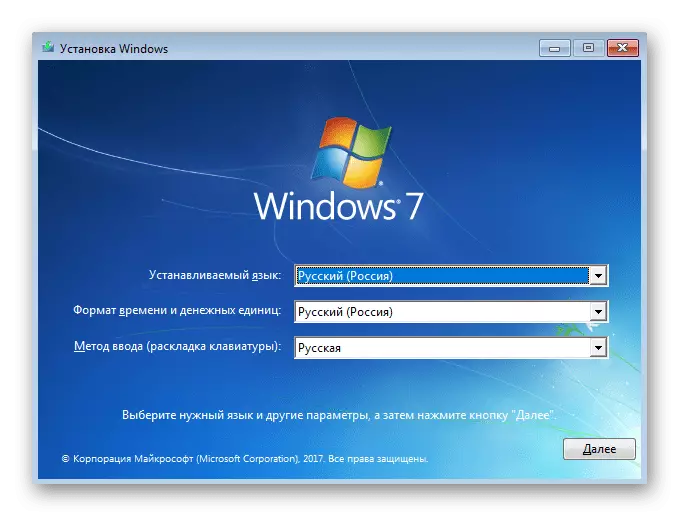
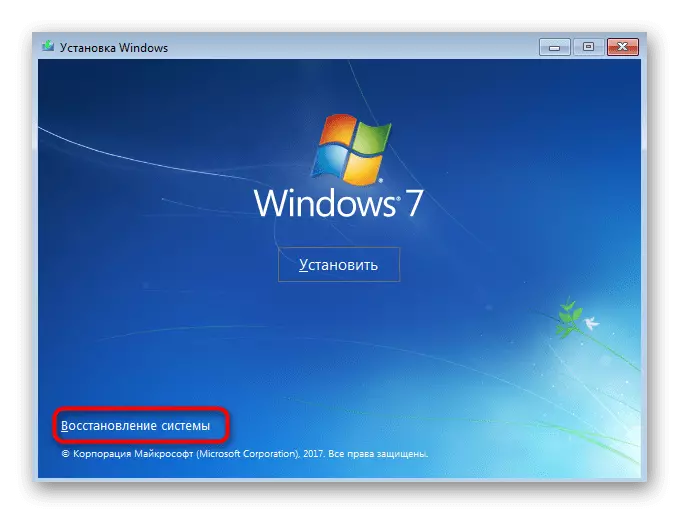
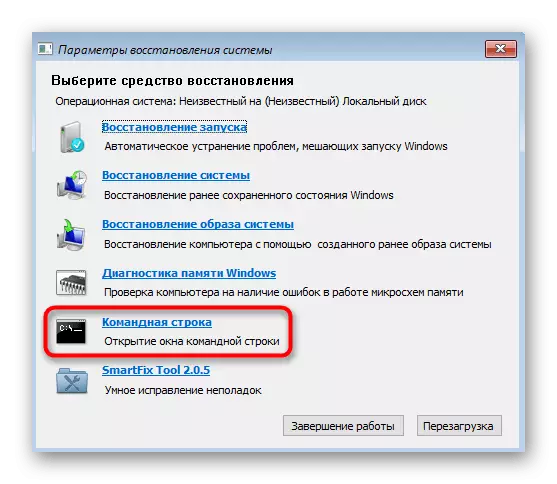
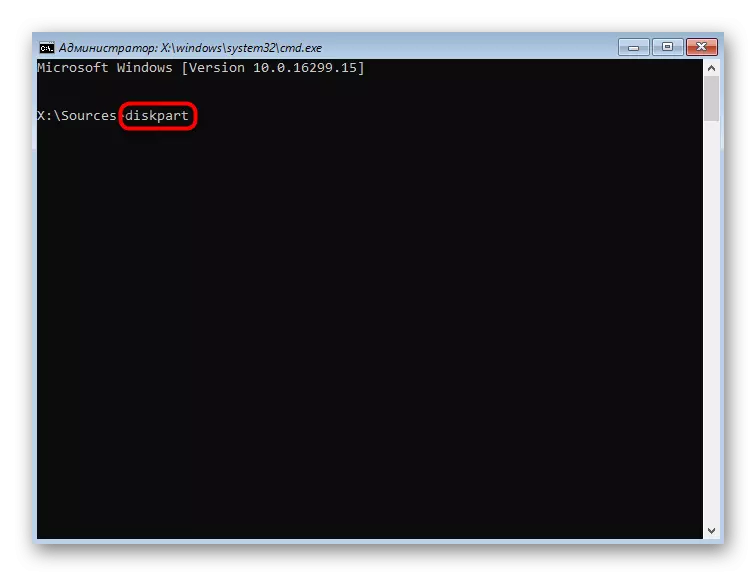
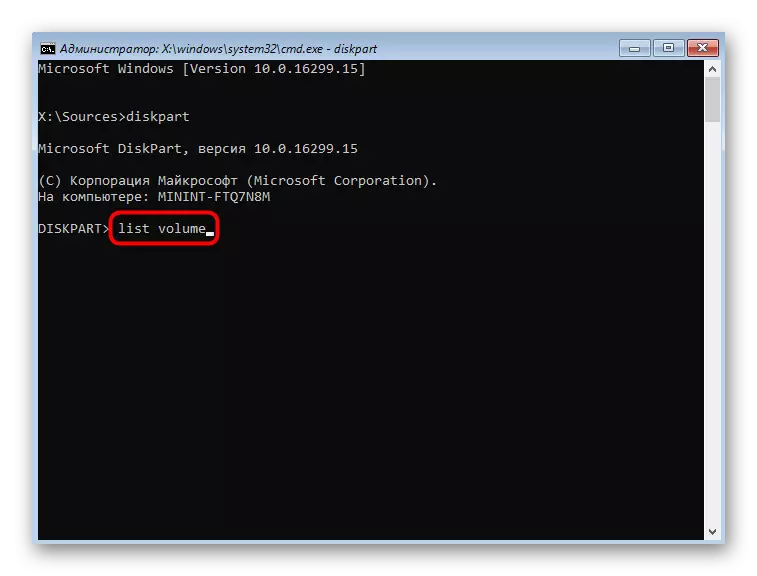
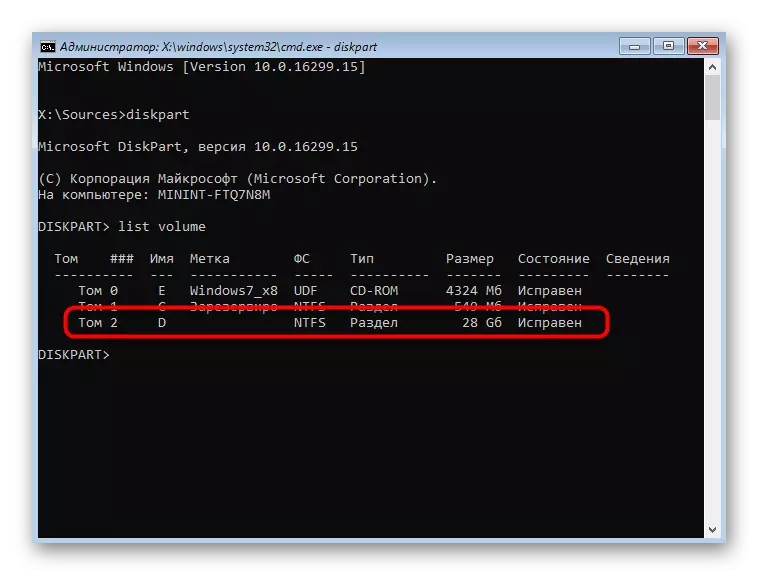
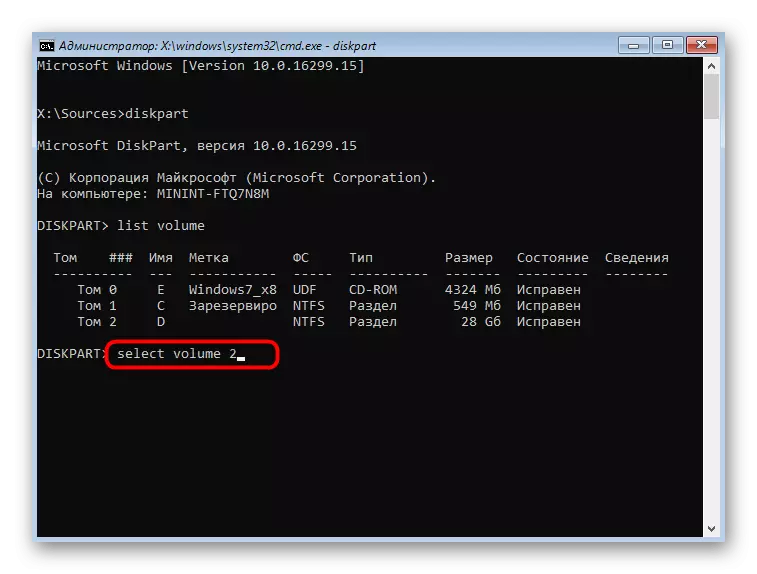
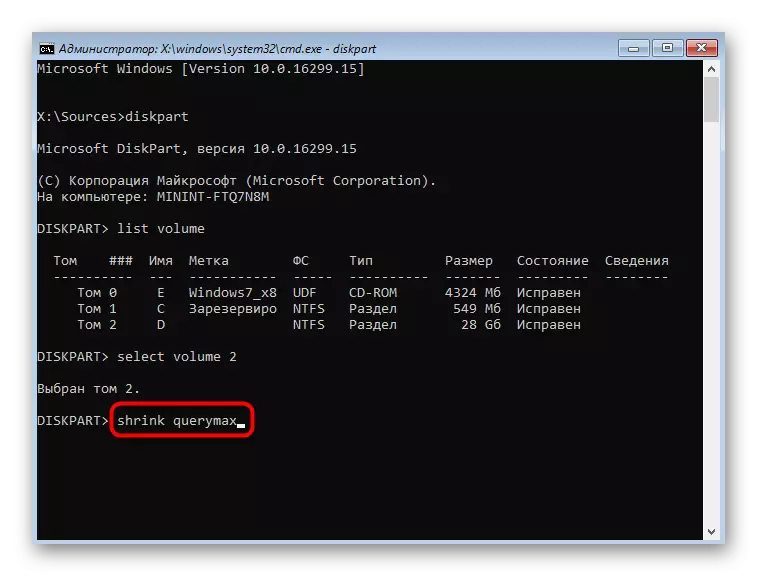
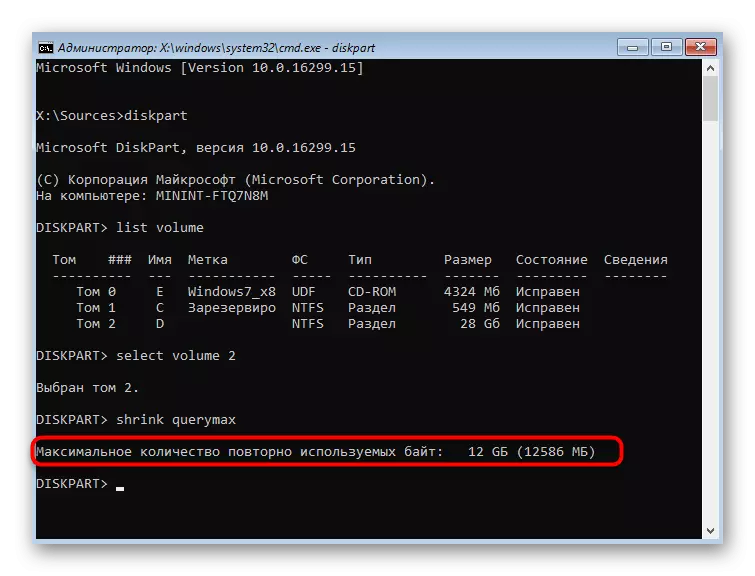
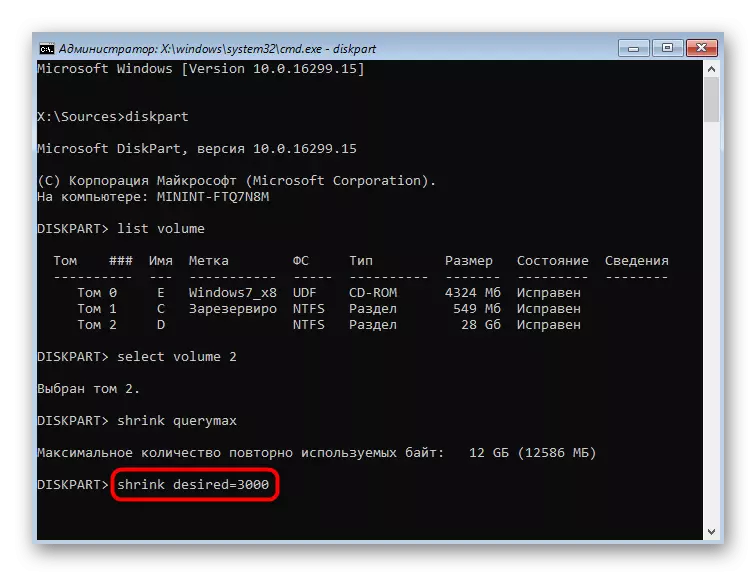
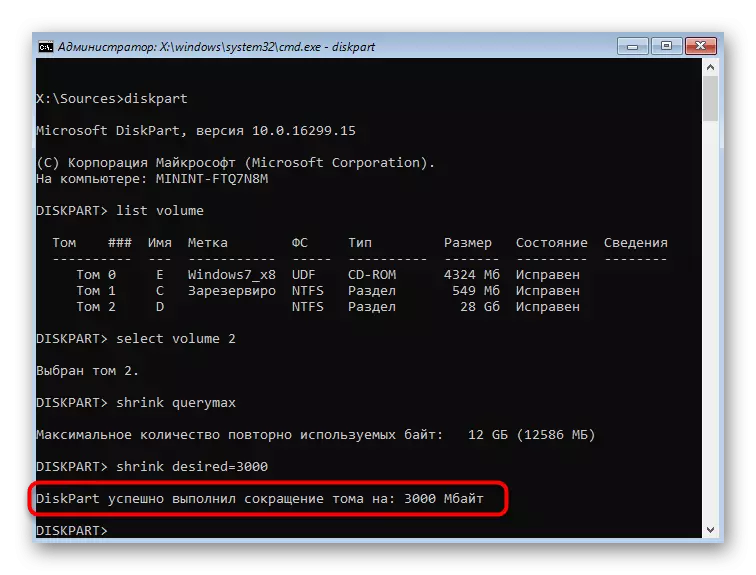
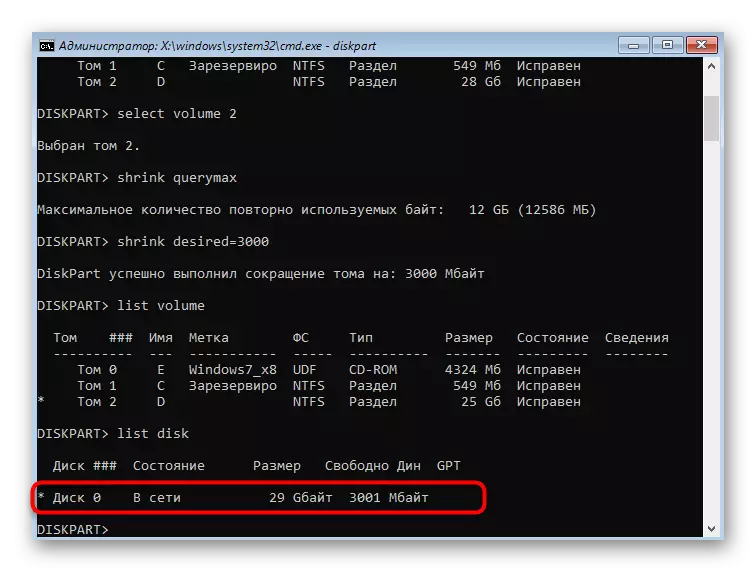
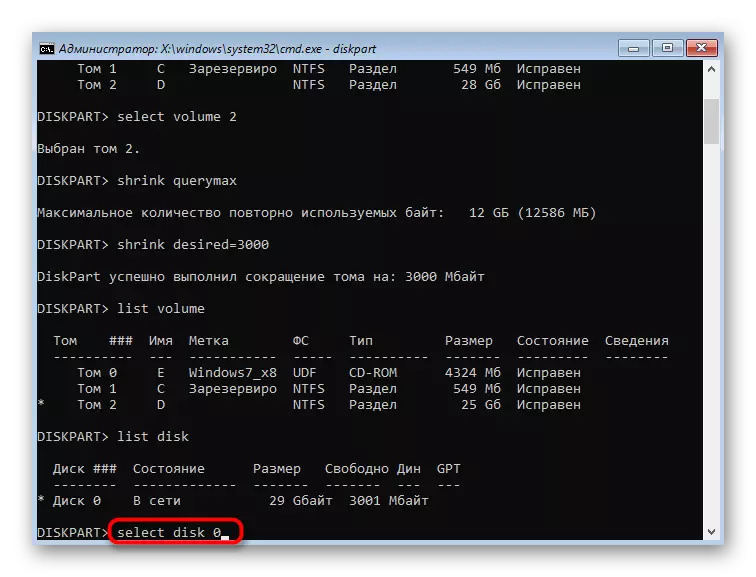
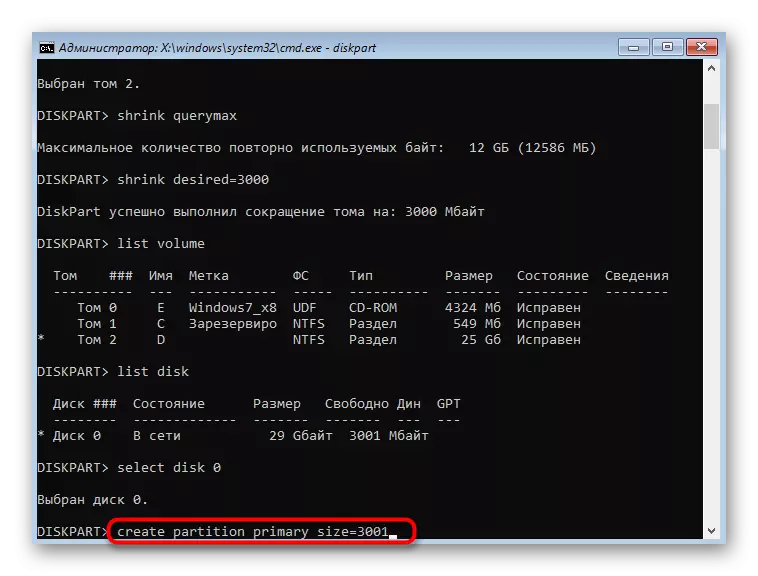
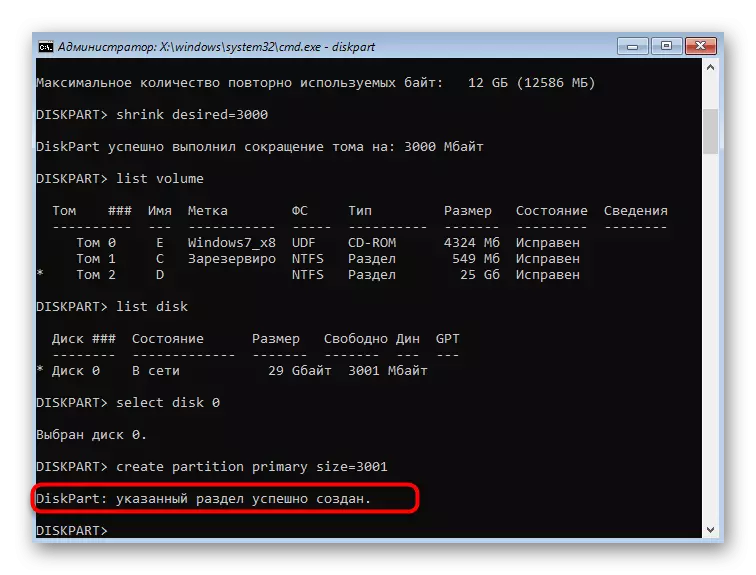
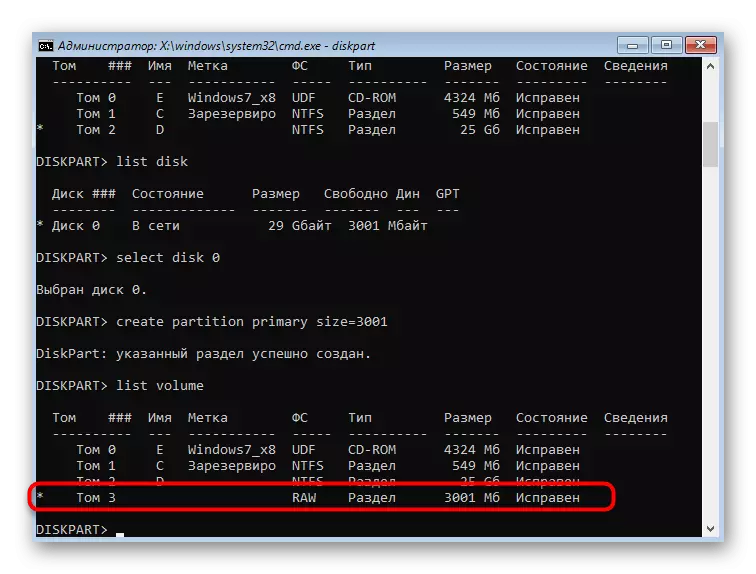
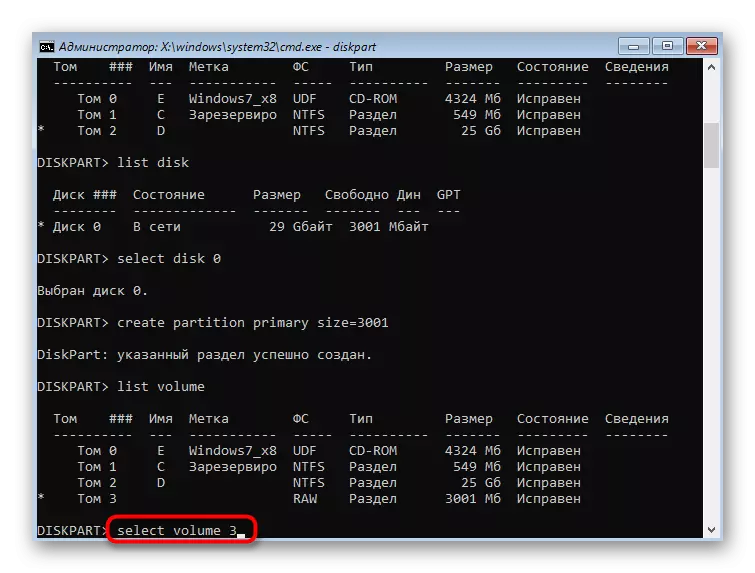
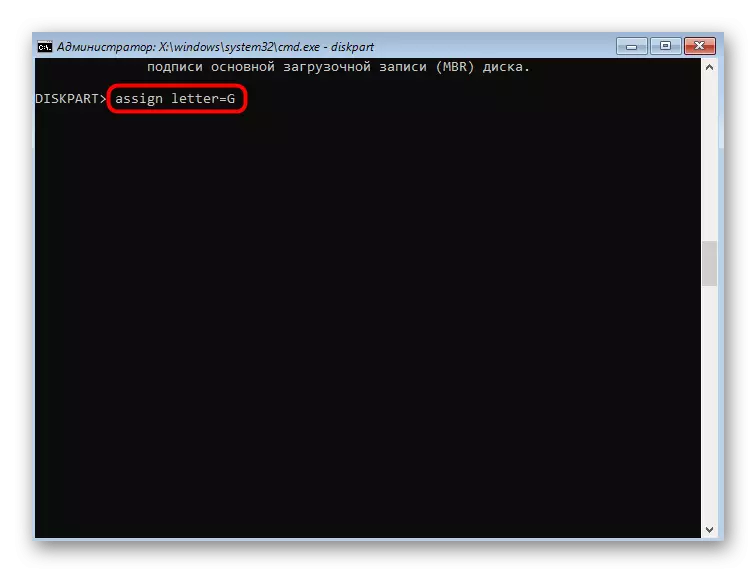
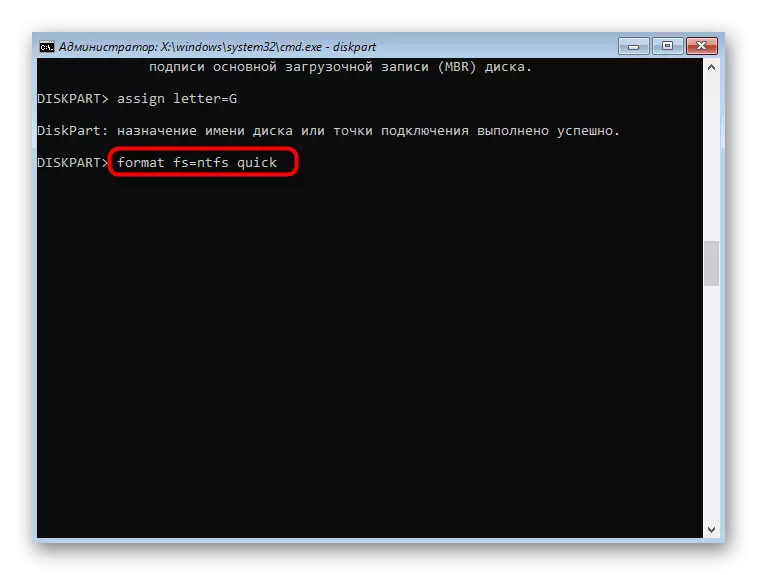
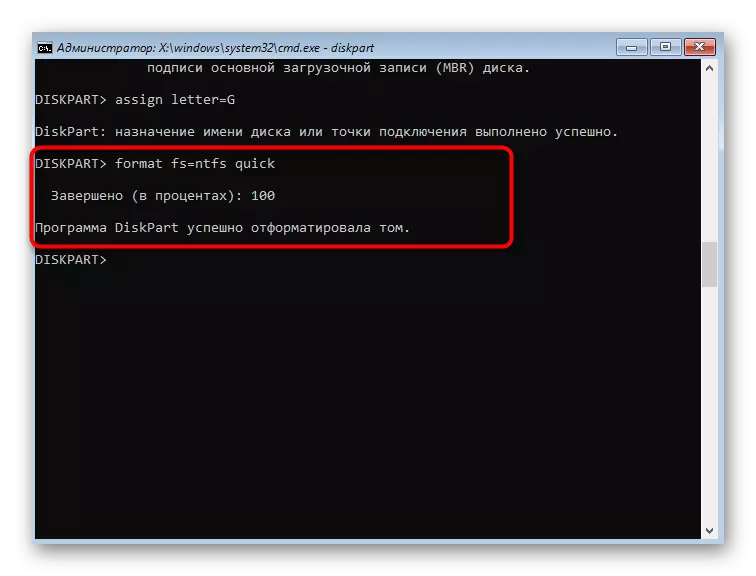
যে কনসোল মাধ্যমে করা সমস্ত পরিবর্তন অবিলম্বে কার্যকর পর কমান্ড সক্রিয় করা হয়, তাই এটি কেবল সমস্ত ক্রিয়া আগে গৃহীত বাতিল করতে সম্ভব হবে না, শুধু "কম্যান্ড লাইন" অ্যাপ্লিকেশন থেকে বেরিয়ে আসছে বিবেচনা করুন।
পদ্ধতি 3: তৃতীয় পক্ষের প্রোগ্রাম
উপসংহার ইন, আমরা তৃতীয় পক্ষের প্রোগ্রাম HDD এর পরিচালনা করা সম্ভব হবে সম্পর্কে কথা বলতে চান। বস্তুত, তারা একই ফাংশন যে আপনি "ডিস্ক ম্যানেজমেন্ট" বা কনসোল মেনু, তবে, যেমন সমাধান, তারা একটি আরও বেশি সুবিধাজনক আকারে প্রয়োগ করা হয় মাধ্যমে পরিচালনা করতে পারেন, এবং কখনও কখনও মান বৈশিষ্ট্য প্রসারিত পুনরাবৃত্তি করুন। আমরা সিদ্ধান্ত Aomei দেশভাগের সহকারী উদাহরণ নিয়ে এই বিষয়ে প্রভাবিত করার অফার।
- Aomei দেশভাগের সহকারী, কিছু অন্যান্য অনুরূপ প্রোগ্রাম মত, আপনি যদি একটি বিদ্যমান অধ্যায় সম্পূর্ণ ধ্বংস, অবিলম্বে অন্য একটি তৈরি করতে পারবেন। এটি করার জন্য, প্রথম ডিস্ক চিহ্নিত করুন, এবং তারপর যথাযথ বিকল্পটি নির্বাচন করুন।
- নতুন লজিক্যাল ভলিউম তার অবস্থান মাপ নির্ধারণ করুন এবং এটি চিঠি নির্ধারণ করুন। এর পর, পরিবর্তন প্রয়োগ করা যায়।
- আপনি একটি অনধিকৃত স্থান বা আপনি এটি নিজের একটি বিদ্যমান ভলিউম সংকুচিত দ্বারা নির্মিত, এটা নির্বাচন করুন ও "একটি বিভাগ তৈরি করা হচ্ছে" উল্লেখ করুন।
- আকার, চিঠি ও ফাইল-সিস্টেম সেট করুন।
- প্রধান প্রোগ্রাম উইন্ডোতে পরিবর্তনগুলি প্রয়োগ করুন।
- যে প্রবর্তিত হবে সমস্ত কাজকর্মের সঙ্গে পরিচিত হন। আপনি পরিবর্তনগুলি সাথে সম্মত হলে, উপর ক্লিক করুন "যান।"
- সব সেটিংস সম্পন্ন আশা।
- এখন আপনি দেখতে যে নতুন অধ্যায় সফলভাবে তৈরি করা হয়েছে। Aomei দেশভাগের মাধ্যমে এই কাজের বাস্তবায়ন উপর সহকারী আক্ষরিক কয়েক মিনিট বাকি।
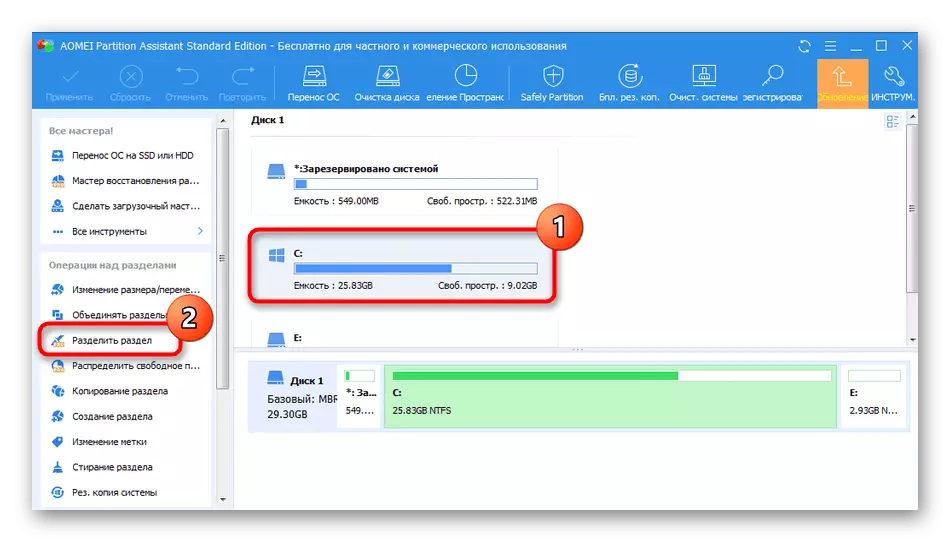
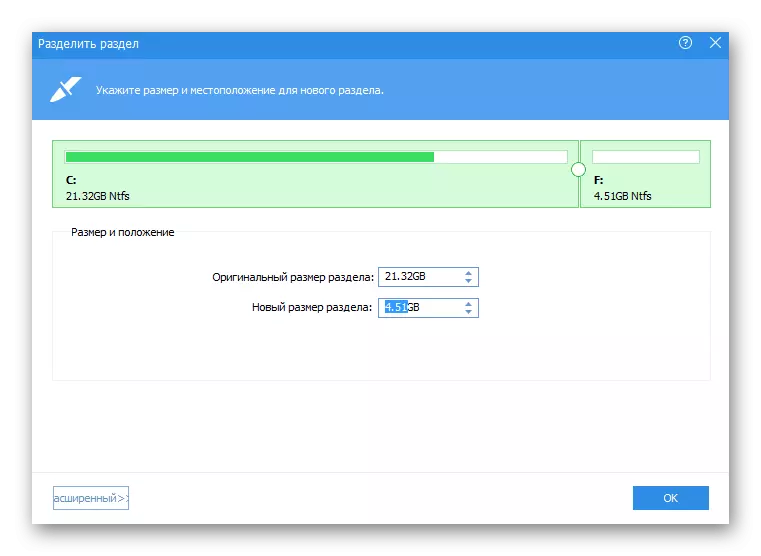
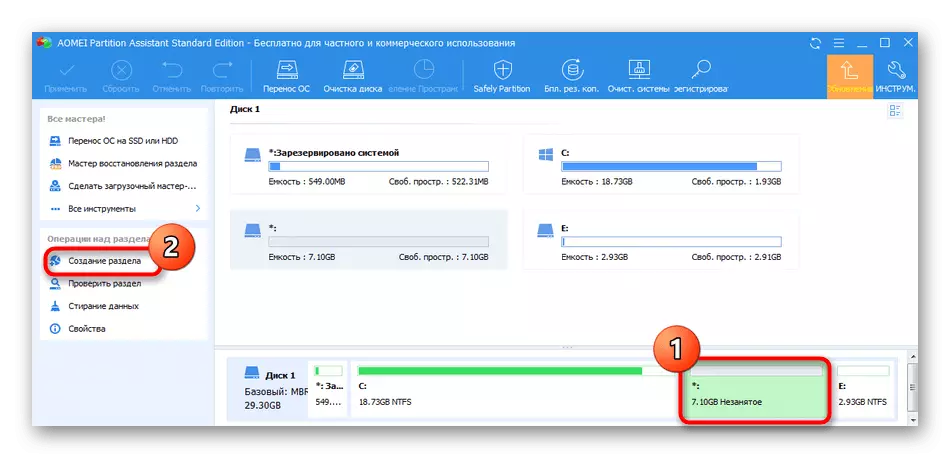
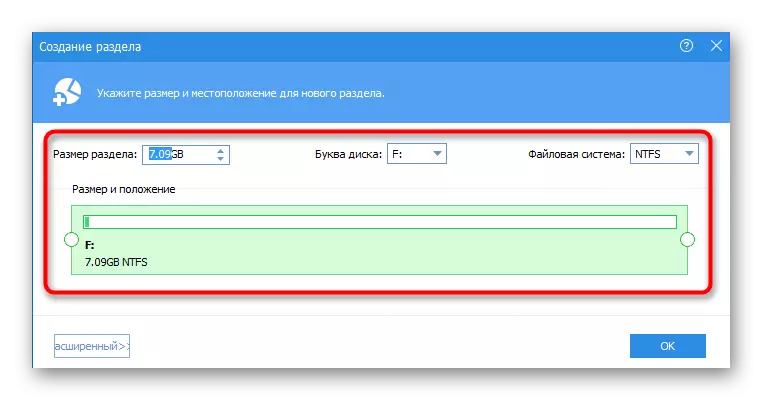
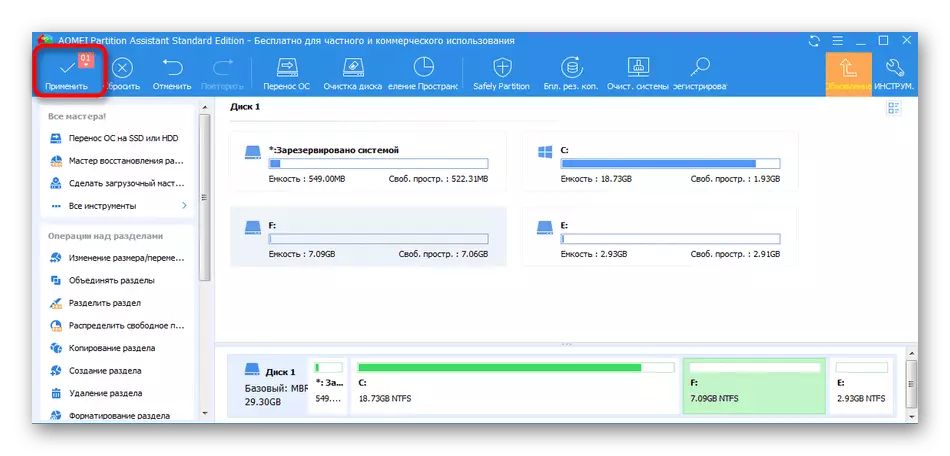
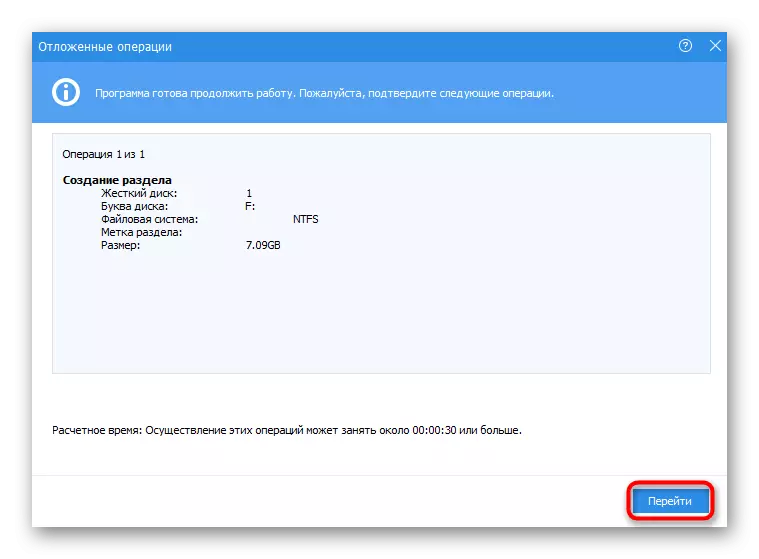
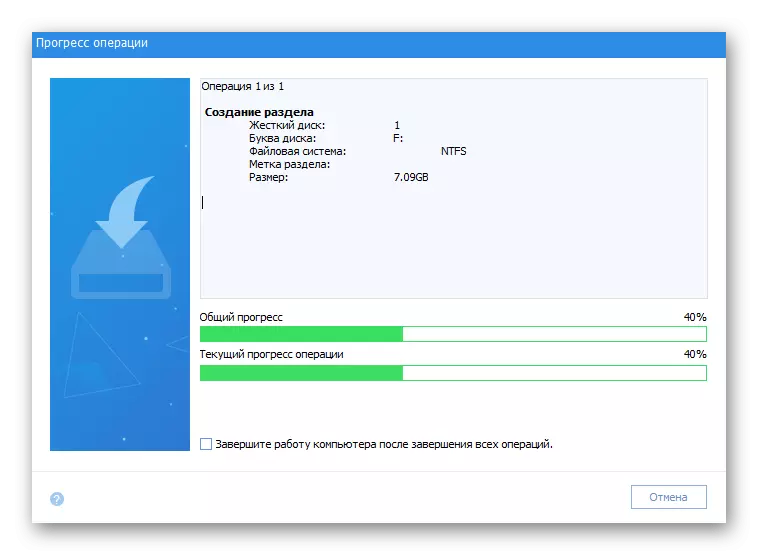
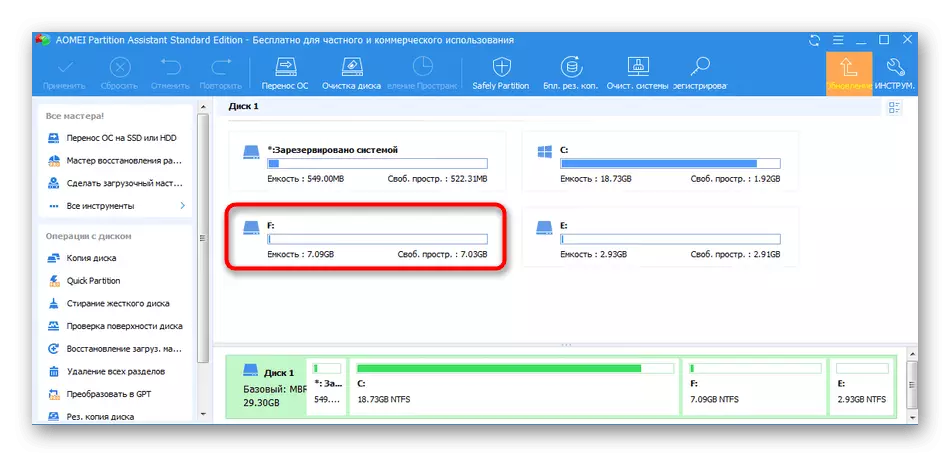
ইন্টারনেটে অনেক অন্যান্য অনুরূপ প্রোগ্রাম যা আপনাকে হার্ড ডিস্ক বিভাগে সাথে যোগাযোগ করার জন্য অনুমতি দেয়। Aomei দেশভাগের সহকারী আপ আসেনি, তাহলে আমরা নীচের লিঙ্কে আমাদের ওয়েবসাইটে একটি পৃথক পর্যালোচনায় অন্যান্য প্রতিনিধিদের সঙ্গে পরিচিত করার জন্য উপদেশ।
হার্ড ডিস্কে পার্টিশন তৈরি করার জন্য প্রোগ্রাম: আরও পড়ুন
